word2007文字怎么加边框|word2007文字边框添加方法
时间:2016-11-28 来源:互联网 浏览量:
word 2007是一款功能强大的办公软件,该软件在文字编辑方面是非常优秀的,利用该软件我们可以制作文本,也可以插入图片,进行图文混排,下面我们就来看看word2007文字怎么加边框。
word2007文字边框添加方法:
1、打开Word 2007这款软件,进入Word 2007的操作界面,如图所示:
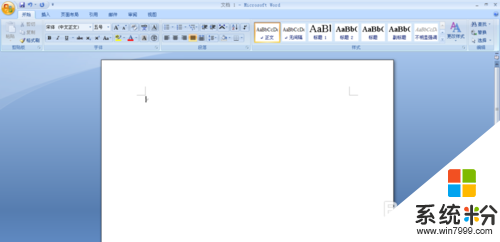
2、在这个界面的编辑输入区输入一些文字,如图所示:
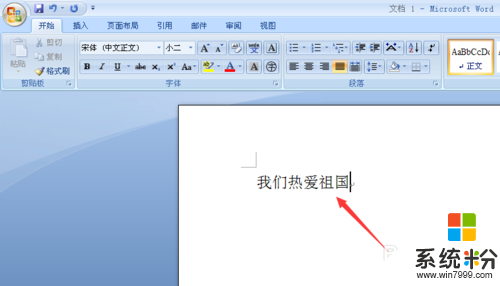
3、按下键盘上的Ctrl+A键,选择我们刚刚输入的文字,如图所示:
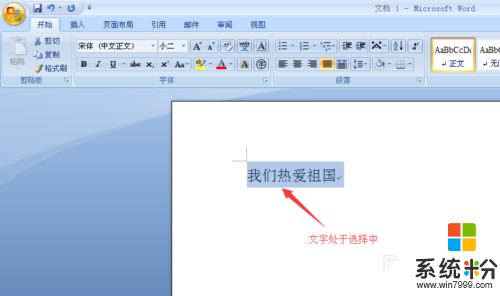
4、在上面的菜单栏里找到开始菜单如图所示:
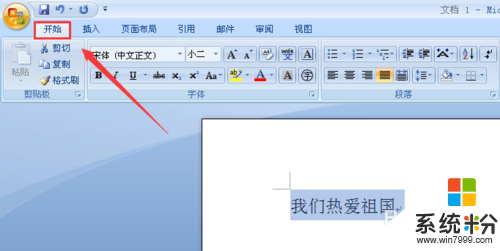
5、点击开始菜单,在其内找到字符边框选项,如图所示:
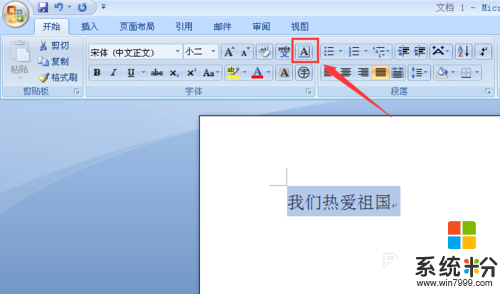
6、点击字符边框,可以看到在文字输入区里我们输入的文字已经添加上边框了,如图所示:
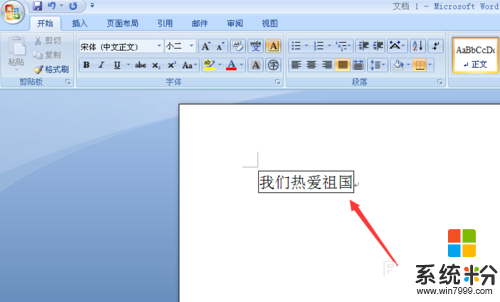
【word2007文字怎么加边框】的全部内容这就为大家介绍完了,如果你遇到相同的问题,不知道怎么解决的话,不妨试试看吧。还有其他的ghost系统下载后使用的故障,都欢迎使用上系统粉查看相关的教程。
我要分享:
Win7系统教程推荐
- 1 win7原版密钥 win7正版永久激活密钥激活步骤
- 2 win7屏幕密码 Win7设置开机锁屏密码的方法
- 3 win7 文件共享设置 Win7如何局域网共享文件
- 4鼠标左键变右键右键无法使用window7怎么办 鼠标左键变右键解决方法
- 5win7电脑前置耳机没声音怎么设置 win7前面板耳机没声音处理方法
- 6win7如何建立共享文件 Win7如何共享文件到其他设备
- 7win7屏幕录制快捷键 Win7自带的屏幕录制功能怎么使用
- 8w7系统搜索不到蓝牙设备 电脑蓝牙搜索不到其他设备
- 9电脑桌面上没有我的电脑图标怎么办 win7桌面图标不见了怎么恢复
- 10win7怎么调出wifi连接 Win7连接WiFi失败怎么办
Win7系统热门教程
- 1 清理Win7磁盘时提示磁盘检查不能执行如何解决? 清理Win7磁盘时提示磁盘检查不能执行解决的方法
- 2 在大地Win7系统中开启远程桌面服务有什么步骤方法 在大地Win7系统中开启远程桌面服务怎么处理
- 3 w7电脑资源管理器无响应的五种解决方法
- 4Win7电脑提示“usb大容量存储设备 代码10”的解决方法
- 5Win7旗舰版64位系统下如何会开机无反应呢? Win7旗舰版64位系统下会开机无反应如何解决?
- 6win7怎么快速创建宽带连接快捷|win7创建宽带连接教程
- 7Win7安装版 分辨率怎么调?win7屏幕分辨率修改方法!
- 8win8.1系统print spooler出错怎么解决【图文】
- 9win7JDK下载和环境变量配置教程 win7JDK下载和环境变量配置怎么样
- 10深度技术win7纯净版网络不可用怎么修复|win7网络不能用的修复方法
最新Win7教程
- 1 win7原版密钥 win7正版永久激活密钥激活步骤
- 2 win7屏幕密码 Win7设置开机锁屏密码的方法
- 3 win7怎么硬盘分区 win7系统下如何对硬盘进行分区划分
- 4win7 文件共享设置 Win7如何局域网共享文件
- 5鼠标左键变右键右键无法使用window7怎么办 鼠标左键变右键解决方法
- 6windows7加密绿色 Windows7如何取消加密文件的绿色图标显示
- 7windows7操作特点 Windows 7的特点有哪些
- 8win7桌面东西都没有了 桌面文件丢失了怎么办
- 9win7电脑前置耳机没声音怎么设置 win7前面板耳机没声音处理方法
- 10多个程序或窗口之间切换 如何在windows7中利用快捷键切换多个程序窗口
